linux引导过程与服务控制
Posted xuyuankai
tags:
篇首语:本文由小常识网(cha138.com)小编为大家整理,主要介绍了linux引导过程与服务控制相关的知识,希望对你有一定的参考价值。
linux引导过程与服务控制
一、引导过程总览
开机自检(BIOS) ----> MBR引导 ----> GRUB菜单 ----> 加载内核 ----> init进程初始化
1.开机自检
服务器主机开机以后,将根据主板BIOS中的设置对CPU、内存、显卡、键盘等设备进行初步检测,检测成功后根据预设的启动顺序移交系统控制权,大多时候会移交给本机硬盘。
总结: 检查硬件设备,检测出第一个能够引导系统的设备,比如硬盘或者光驱。
2.MBR 引导
当从本机硬盘中启动系统时,首先根据硬盘第一个扇区中MBR (主引导记录) 的设置,将系统控制权传递给包含操作系统引导文件的分区:或者直接根据MBR 记录中的引导信息调用启动菜单 (如
GRUB)。
总结: 运行放在MBR扇区里的启动GRUB引导程序。
3.GRUB 菜单
对于Linux操作系统来说,GRUB (统一启动加载器) 是使用最为广泛的多系统引导器程序 。系统控制权传递给GRUB以后 ,将会显示启动菜单给用户选择 , 并根据所选项 (或采用默认值) 加载Linux
核文件 ,然后将系统控制权转交给内核。
Centos 7采用的是 GRUB2 启动引导器。
总结: GRUB引导程序通过读取GRUB配置文件/boot/grub2/grub.cfg,来获取内核和镜像文件系统的设置和路径位置。
4.加载 Linux 内核
Linux内核是一个预先编译好的特殊二进制文件,介于各种硬件资源与系统程序之间,负责资源分配与调度。内核接过系统控制权以后,将完全掌控整个Linux操作系统的运行过程。
Centos 7系统中,默认的内核文件位于“/boot/vmlinuz-3.10.0-514.el7.x86_ 64”。
总结:把内核和镜像文件系统加载到内存中。
5.init 进程初始化
为了完成进一步的系统引导过程,Linux内核首先将系统中的“/sbin/init"程序加载到内存中运行 (运行中的程序称为进程),init进程负责完成整个系统的初始化,最后等待用户进行登录。
总结:加载硬件驱动程序,内核把init进程加载到内存中运行。
传统sysVinit依赖于串行执行 shell 脚本启动服务,导致效率低下,系统启动速度较慢。
systemd能够将更多的服务进程并行启动,并且具有提供按需启动服务的能力,使得启动更少进程,从而提高系统启动速度。
二、系统初始化进程
1、init进程
●由 Linux 内核加载运行/sbin/init程序
●init进程是系统中第一个进程,是所有进程的父进程
●init进程的PID (进程标记) 号永远为1
Systemd
●Systemd是Linux操作系统的一种init软件
●CentOS7中采用全新的Systemd启动方式(并行启动),取代传统的SysVinit(Centos6,5启动方式 串行启动shell脚本启动)(etc/init.d/ #shell脚本位置)
●CentOS7中运行的第一个init进程是/lib/systemd/systemd
2.Systemd单元类型

3.运行级别所对应的Systemd目标

三、修复MBR扇区故障
1、故障原因
●病毒、木马等造成的破坏
●不正确的分区操作、磁盘读写误操作
2、故障现象
●找不到引导程序,启动中断
●无法加载操作系统,开机后黑屏
3、解决思路
●应提前作好备份文件
●以安装光盘引|导进入急救模式
●从备份文件中恢复
4、排除启动类故障
4.1修复MBR扇区故障
MBR位于第一块硬盘 ( /dev/sda) 的第一个物理扇区处,总共512字节
1.备份MBR 扇区数据到其它磁盘(/dev/sdb1)
mkdir /backup
mount /dev/sdb1 /backup
dd if=/dev/sda of=/backup/mbr.bak bs=512 count=1

2.模拟破坏MBR引导扇区
dd if=/dev/zero of=/dev/sda bs=512 count=1

3.引导界面进入急救模式,从备份文件中恢复MBR 扇区数据
先加载好光盘镜像,重启操作系统,当出现安装向导界面时,选择"Troubleshooting"选项,再选择"Rescue a Centos Linux system"选项,进入急救模式选择“1”选择 Continue并按 Enter 键继续
再次按 Enter 键后将进入带“sh-4.2#"提示符的Bash Shell 环境
sh-4.2# mkdir /backupdir
sh-4.2# mount /dev/sdb1 /backupdir #挂载带有备份文件的分区
sh-4.2# dd if=/backupdir/mbr.bak of=/dev/sda #恢复备份数据
sh-4.2# exit #执行exit命令退出临时Shell环境,系统将会自动重

4.2修复GRUB引导故障
1.故障原因
●MBR中的GRUB引导程序遭到破坏
●grub.cfg文件丢失、引导配置有误
2. 故障现象
●系统引导停滞,显示“grub>"提示符
3.解决思路
●尝试手动输入引导命令
●进入急救模式,重写或者从备份中恢复grub.conf
●向MBR扇区中重建grub程序
4.3修复GRUB 引导故障
/boot/grub/目录下的包是用于启动菜单的背景图片及样式;
/boot/grub2/grub.cfg #GRUB配置文件
引导界面进入急救模式,重建GRUB菜单配置文件
rm -rf /boot/grub2/grub.cfg
#进入急救模式,加载光盘镜像,切换到系统根环境
sh-4.2# chroot /mnt/sysimage
#重新将GRUB引导程序安装到第一块硬盘(/dev/sda) 的MRB扇区,如果有多个分区可省略
bash-4.2# grub2-install /dev/sda
#重新构建GRUB菜单的配置文件
bash-4.2# grub2-mkconfig -0 /boot/grub2/grub.cfg
#退出chroot 环境,并重启
bash-4.2# exit
sh-4.2# reboot
图示操作是设置CD-ROM优先级的操作,使用+号这个符号,把CD-ROM调整至最上面
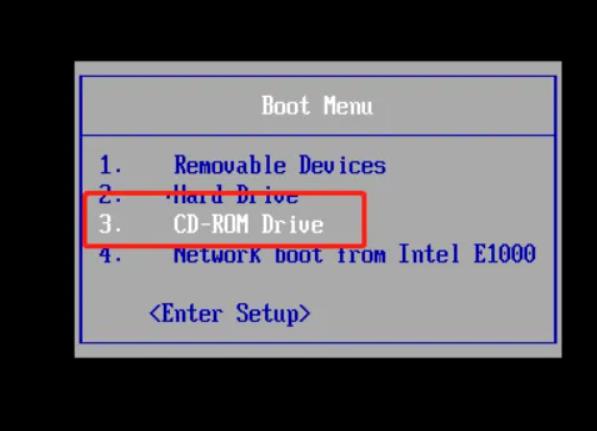
图示为选择急救模式

图示为选择centos system这个光盘映像进入

图示为删除grub文件之后
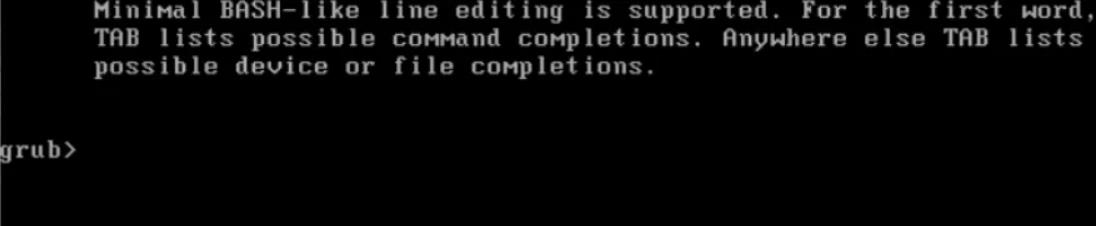
最后退出重启
四、遗忘root用户密码
故障原因
●遗忘root用户的密码
故障现象
●无法进行需要root权限的管理操作
●若没有其他可用帐号,将无法登录系统
解决思路
●进入急救模式,重设密码
解决遗忘 root 用户的密码
#进入急救模式,加载系统镜像,切换到系统根环境
sh-4.2# chroot /mnt/sysimage
#重设 root 用户密码
bash-4.2# passwd root
进入急救模式

选择centos system进入

使用passwd root命令来对password标记
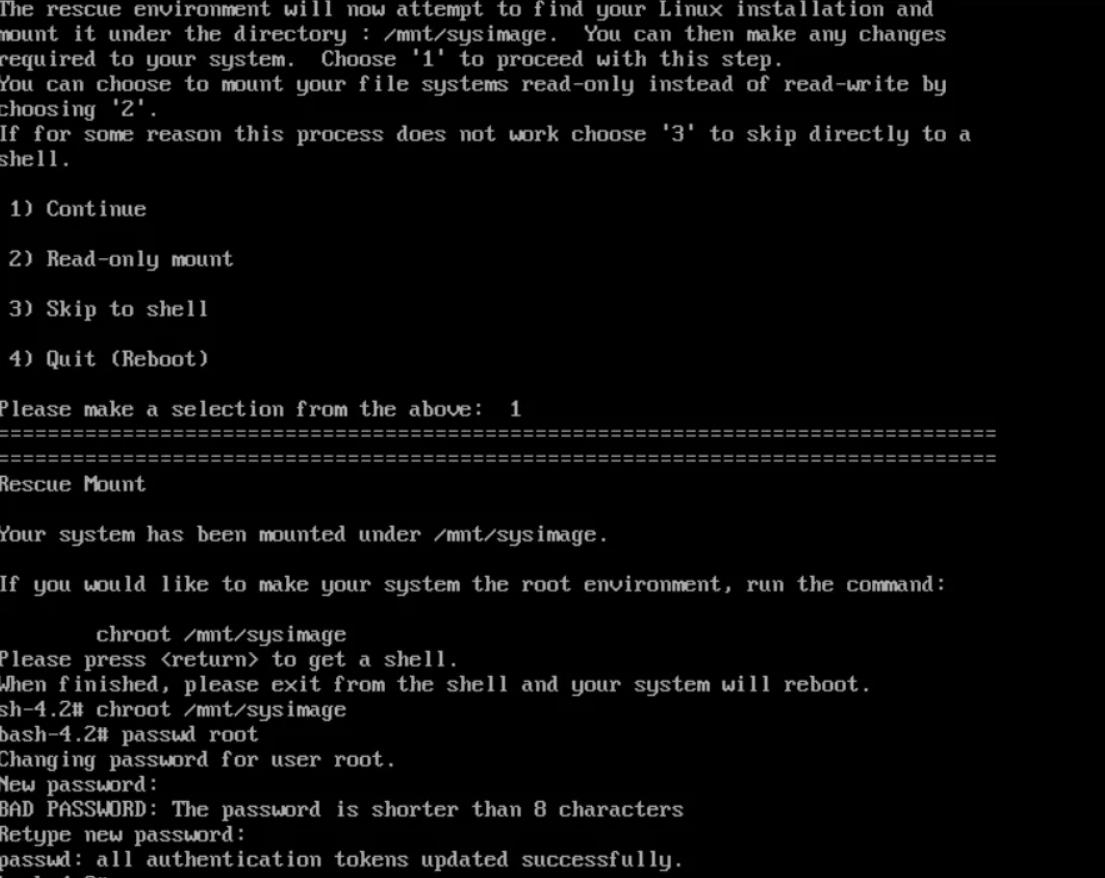
五、系统服务控制
系统服务控制
systemctl 控制类型 服务名称
控制类型
●start: 启动
●stop: 停止
●restart: 重新启动
●reload: 重新加载
●status: 查看服务状态
Linux系统的运行级别
查看运行级别
●runlevel命令 runlevel只能查看切换运行级别与当前运行级别systemctl时能查看默认的运行级别
●systemctl工具
临时切换运行级别
●init命令 init的命令参致是运行级别所对应的数字systemctl的命令参数是具体的target
●systemctl工具
优化启动过程
ntsysv 工具
●提供一个交互式、可视化窗口
●可以在字符终端运行
●便于集中管理多个服务
●用于控制服务是否开机自启动
systemctl/ chkconfig工具
●不提供交互式、可视化窗口
●管理单个服务效率更高
systemctl enable – now firewalld:管理服务状态并且实现开机自启动
run level :查看当前以及之前的状态
以上是关于linux引导过程与服务控制的主要内容,如果未能解决你的问题,请参考以下文章